Sådan opretter du et nyt Apple-id
Med dit Apple-id kan du få adgang til alle Apple-enheder og -tjenester – f.eks. iCloud, App Store og meget mere.
Er du ikke sikker på, om du har et Apple-id, eller har du glemt det? Du kan muligvis logge ind på din enhed eller på nettet med en e-mailadresse eller et telefonnummer, som du bruger med Apple-tjenester.
Når du er logget ind på din enhed, kan du finde og tilføje yderligere e-mailadresser og telefonnumre, som du kan bruge til at logge ind på dit Apple-id. Åbn Indstillinger (eller Systemindstillinger), vælg dit navn, og vælg derefter Login og sikkerhed for at se disse indstillinger.
Læs om, hvordan du opretter et Apple-id til dit barn
Opret dit Apple-id på iPhone, iPad eller Apple Vision Pro
Du kan oprette et nyt Apple-id, når du indstiller din enhed, eller du kan indstille det senere i App Store.
Opret dit Apple-id, når du indstiller din enhed
Tryk på "Har du glemt din adgangskode, eller har du ikke et Apple-id?"
Tryk på Opret et gratis Apple-id.
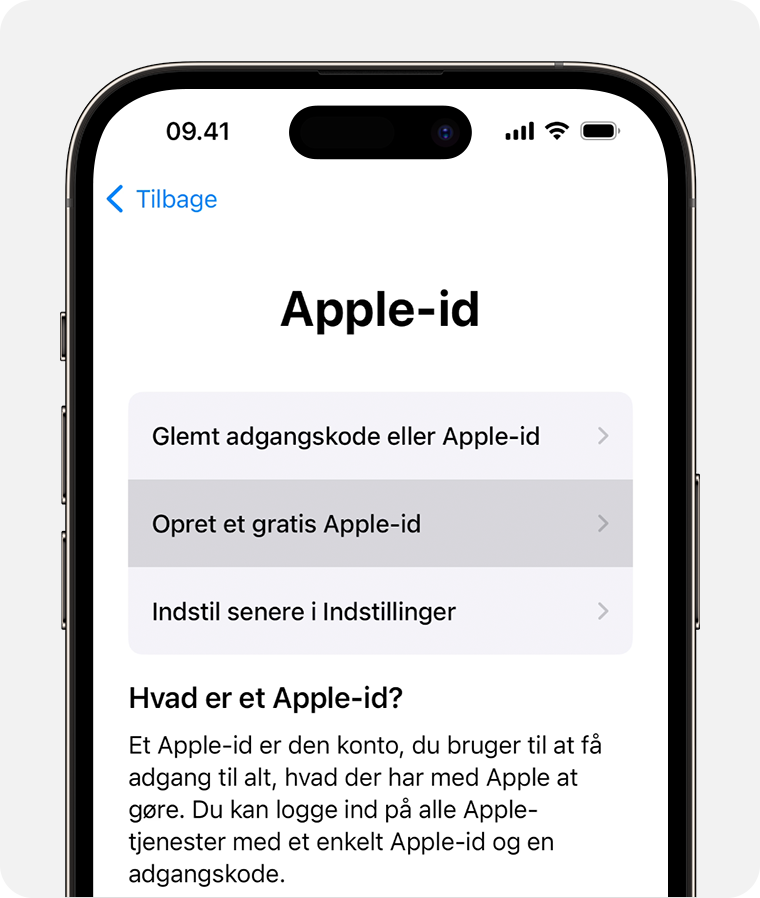
Vælg din fødselsdato, og indtast dit navn. Tryk på Næste.
Tryk på "Brug nuværende e-mailadresse", eller tryk på "Få en gratis iCloud-e-mailadresse".
Følg vejledningen på skærmen for at bekræfte din e-mailadresse, oprette en stærk adgangskode, indstille din enhedsregion og konfigurere tofaktorgodkendelse. Hvis du vælger at springe dette trin over, bliver du bedt om at gøre dette senere i Indstillinger.
Opret dit Apple-id ved hjælp af App Store på din enhed
Åbn App Store, og tryk på knappen Min konto.
Vælg Opret nyt Apple-id. Hvis du ikke kan se denne valgmulighed, skal du sikre dig, at du er logget ud af iCloud.
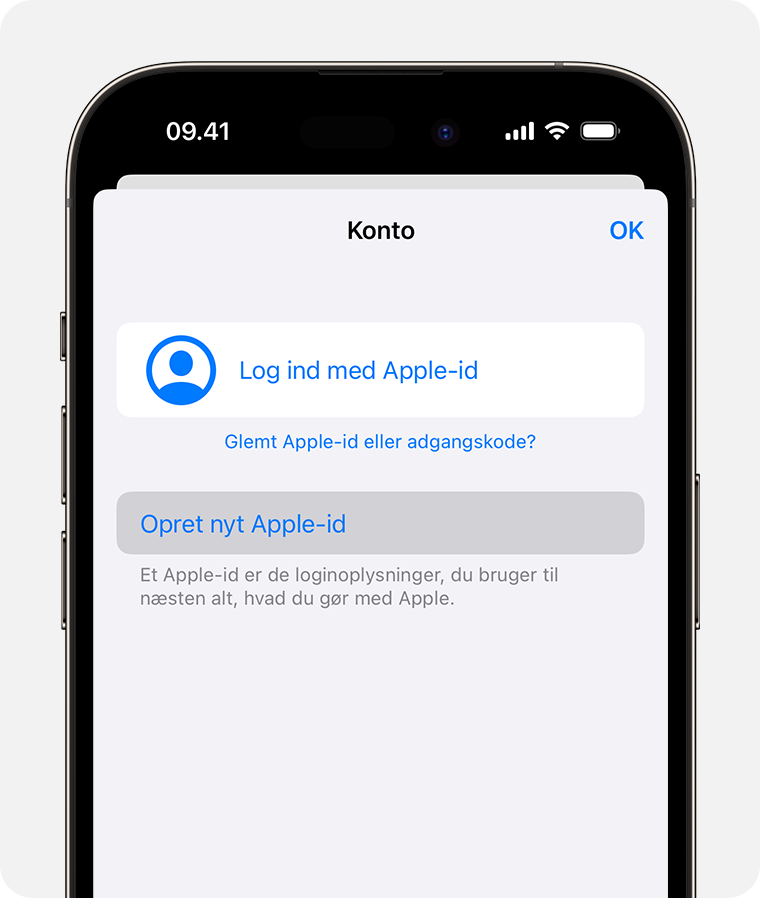
Følg vejledningen på skærmen for at angive en e-mailadresse, oprette en stærk adgangskode og indstille din enhedsregion. Den angivne e-mailadresse bliver dit nye Apple-id.*
Indtast din betalingsmetode og dine faktureringsoplysninger, og tryk derefter på Næste. Du kan også vælge Ingen. Du skal først betale, når du foretager et køb.
Bekræft dit telefonnummer. Dette kan hjælpe med at bekræfte din identitet og gendanne din konto, hvis dette bliver nødvendigt. Tryk på Næste.
Se, om du har modtaget en e-mail med en bekræftelse fra Apple, og bekræft din e-mailadresse.
Når du har bekræftet din e-mailadresse, kan du bruge dit Apple-id til at logge på App Store og andre Apple-tjenester som f.eks. iCloud.
* På det kinesiske fastland kan det være påkrævet at oplyse et +86-telefonnummer til dit Apple-id. Du kan ændre nummeret senere eller skifte land eller område til et sted, der ikke har dette krav. Nummeret bruges kun til godkendelsesformål.
Der kan oprettes Apple-id’er på en iOS-enhed med iOS 9 eller en nyere version.
Opret dit Apple-id på Mac
Vælg Apple-menuen > Systemindstillinger. I tidligere versioner af macOS skal du vælge Apple-menuen > Systemindstillinger.
Klik på Log ind med dit Apple-id i indholdsoversigten. I tidligere versioner af macOS skal du klikke på Log ind.
Klik på Opret Apple-id, og følg derefter vejledningen på skærmen for at angive en e-mailadresse, oprette en stærk adgangskode og indstille dit enhedsområde. Den angivne e-mailadresse bliver dit nye Apple-id.*
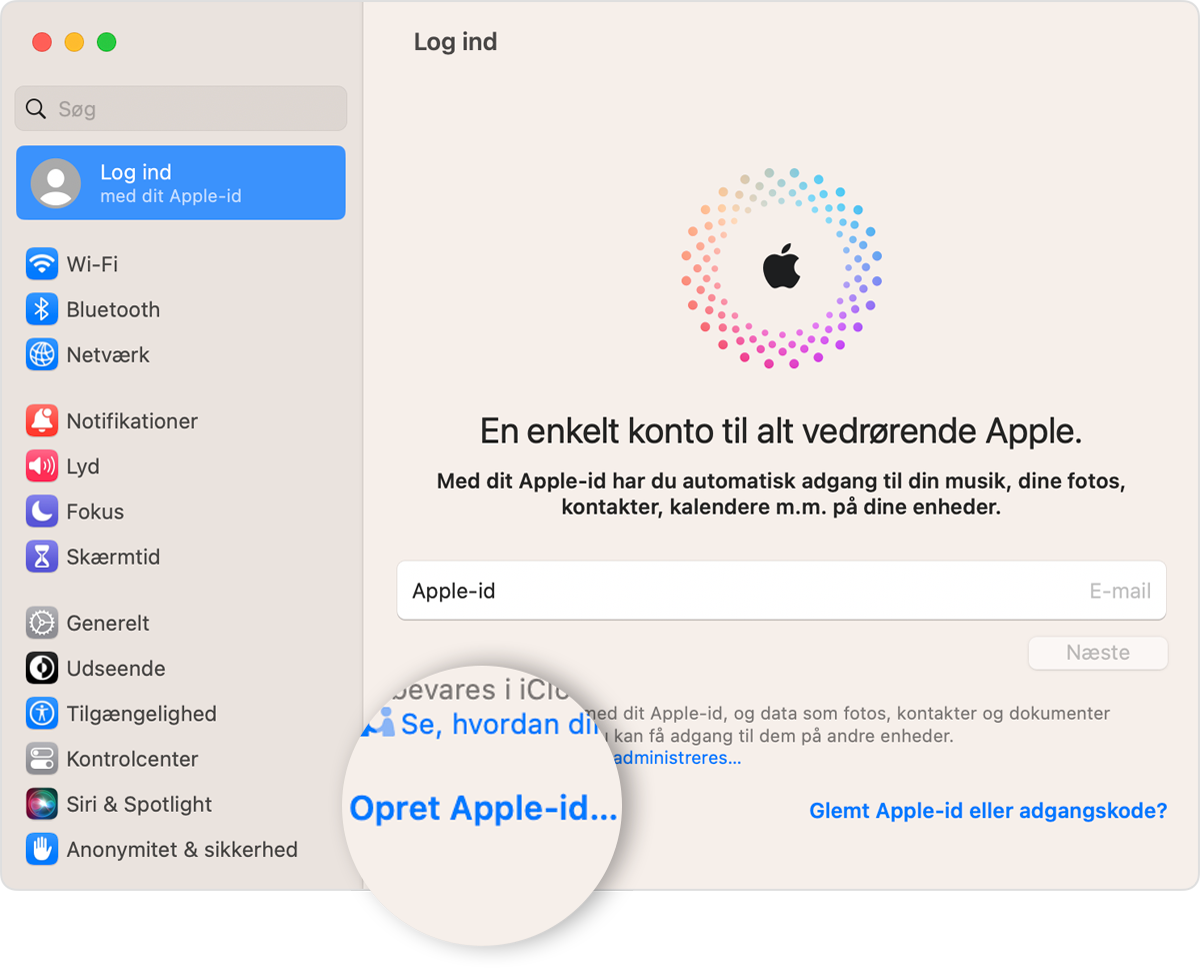
Indtast din betalingsmetode og dine faktureringsoplysninger, og klik derefter på Fortsæt. Du kan også vælge Ingen. Du skal først betale, når du foretager et køb.
Se, om du har modtaget en e-mail med en bekræftelse fra Apple, og bekræft din e-mailadresse.
Når du har bekræftet din e-mailadresse, kan du bruge dit nye Apple-id til at logge ind på App Store og andre Apple-tjenester som f.eks. iCloud.
* På det kinesiske fastland kan det være påkrævet at oplyse et +86-telefonnummer til dit Apple-id. Du kan ændre nummeret senere eller skifte land eller område til et sted, der ikke har dette krav. Nummeret bruges kun til godkendelsesformål.
Der kan oprettes Apple-id’er på en Mac med OS X Capitan eller en nyere version.
Opret dit Apple-id på en Windows-pc
På din Windows-pc kan du oprette et Apple-id i Apple TV-appen, Apple Music-appen eller iTunes til Windows.
I Apple TV-appen eller Apple Music-appen
Klik på Log ind nederst i indholdsoversigten.
Klik på Log ind.
Klik på Opret nyt Apple-id.
Følg vejledningen på skærmen for at angive en e-mailadresse, oprette en stærk adgangskode og indstille din enhedsregion. Den angivne e-mailadresse bliver dit nye Apple-id.*
Indtast din betalingsmetode og dine faktureringsoplysninger, og klik derefter på Fortsæt. Du skal først betale, når du foretager et køb. Du kan også vælge Ingen, men du kan ikke foretage køb, før du har angivet en betalingsmetode.
Se, om du har modtaget en e-mail med en bekræftelse fra Apple, og bekræft din e-mailadresse.
* På det kinesiske fastland kan det være påkrævet at oplyse et +86-telefonnummer til dit Apple-id. Du kan ændre nummeret senere eller skifte land eller område til et sted, der ikke har dette krav. Nummeret bruges kun til godkendelsesformål.
I iTunes til Windows
Åbn iTunes til Windows.
Gå til menulinjen øverst på skærmen eller øverst i iTunes-vinduet, og vælg Konto > Log ind. Klik derefter på Opret nyt Apple-id.
Følg vejledningen på skærmen for at angive en e-mailadresse, oprette en stærk adgangskode og indstille din enhedsregion. Den angivne e-mailadresse bliver dit nye Apple-id.*
Indtast din betalingsmetode og dine faktureringsoplysninger, og klik derefter på Fortsæt. Du skal først betale, når du foretager et køb. Du kan også vælge Ingen, men du kan ikke foretage køb, før du har angivet en betalingsmetode.
Se, om du har modtaget en e-mail med en bekræftelse fra Apple, og bekræft din e-mailadresse.
* På det kinesiske fastland kan det være påkrævet at oplyse et +86-telefonnummer til dit Apple-id. Du kan ændre nummeret senere eller skifte land eller område til et sted, der ikke har dette krav. Nummeret bruges kun til godkendelsesformål.
Opret dit Apple-id på en anden enhed
Hvis du vil oprette dit Apple-id på et Apple TV, en Android-enhed, et smart-tv eller en streamingenhed, skal du typisk følge vejledningen på skærmen og indtaste dit fulde navn, din fødselsdato, en e-mailadresse eller et telefonnummer og en betalingsmetode. Hvis du har indstillet Apple TV-appen på dit smart-tv, bliver du muligvis sendt videre til activate.apple.com for at oprette dit Apple-id. Du kan også bruge nedenstående trin til at oprette dit Apple-id på nettet.
Opret dit Apple-id på nettet
Gå til appleid.apple.com, og klik på Opret dit Apple-id.
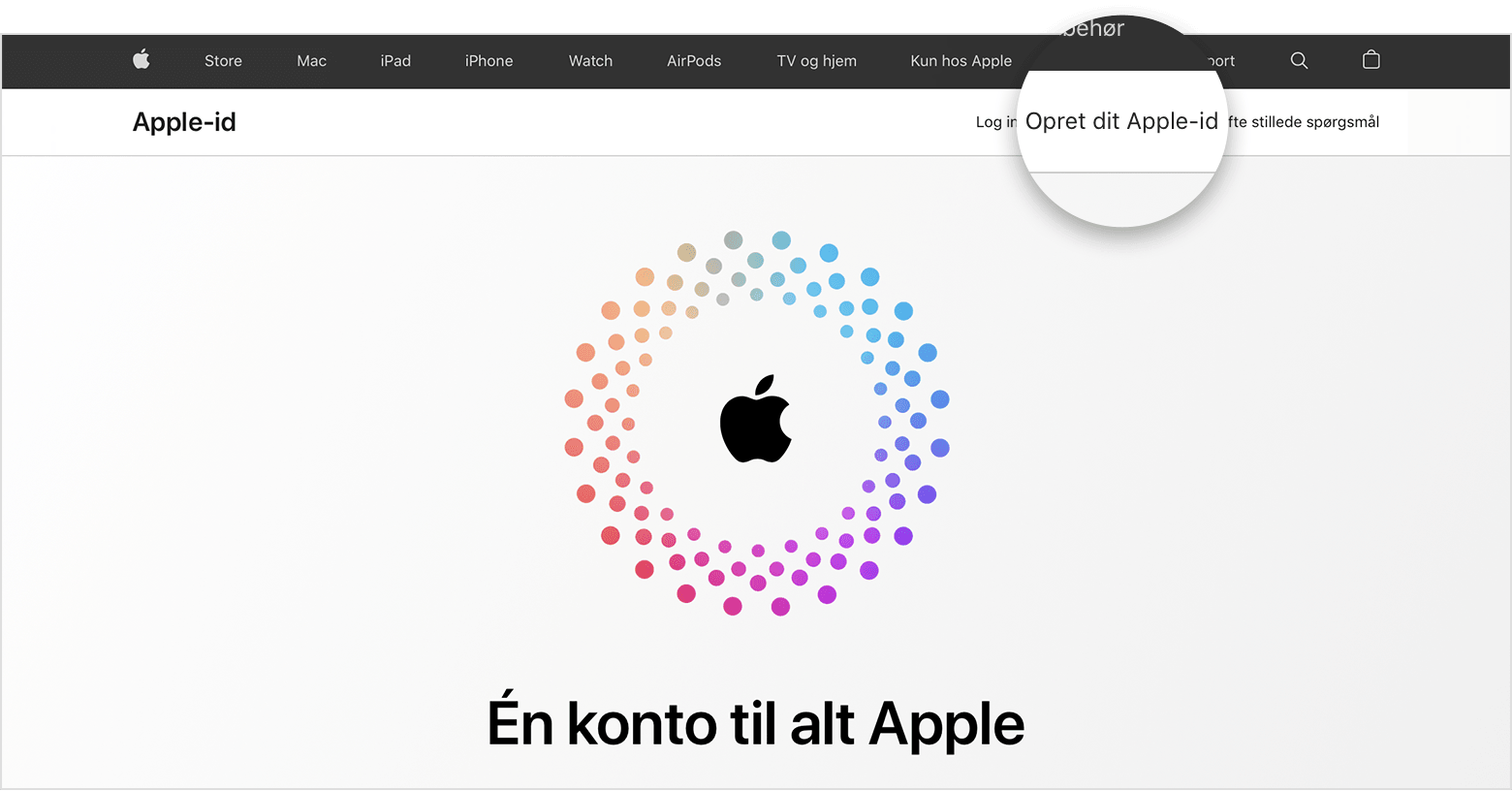
Følg vejledningen på skærmen for at angive en e-mailadresse, oprette en stærk adgangskode og indstille din enhedsregion. Den angivne e-mailadresse bliver dit nye Apple-id.*
Indtast et telefonnummer, du altid har adgang til.
Marker afkrydsningsfelterne for at abonnere på Apple-opdateringer, hvis du ønsker det. På denne måde holdes du opdateret om de seneste nyheder, software, produkter og tjenester fra Apple.
Klik på Fortsæt.
Følg vejledningen på skærmen for at bekræfte din e-mailadresse og dit telefonnummer.
Når du har bekræftet din e-mailadresse, kan du bruge dit nye Apple-id til at logge ind på App Store og andre Apple-tjenester som f.eks. iCloud.
* På det kinesiske fastland kan det være påkrævet at oplyse et +86-telefonnummer til dit Apple-id. Du kan ændre nummeret senere eller skifte land eller område til et sted, der ikke har dette krav. Nummeret bruges kun til godkendelsesformål.
Hvis du ser en meddelelse om, at du skal logge ind på iTunes
Hvis du har oprettet dit Apple-id på nettet og ser en meddelelse om, at du skal logge ind på iTunes, skal du følge nedenstående vejledning for din enhed:
På iPhone eller iPad: Åbn Indstillinger, og tryk derefter på Log ind på [enhed]. Derefter skal du logge ind med dit Apple-id.
På Mac: Vælg Apple-menuen > Systemindstillinger, vælg derefter Apple-id, og log ind med dit Apple-id.
På Apple TV: Log ind på App Store eller andre Apple-tjenester med dit Apple-id. Du kan også åbne Indstillinger og derefter trykke på Brugere og konti. Vælg Tilføj standardbruger eller Tilføj ny bruger, og log ind med dit Apple-id, og følg derefter vejledningen.
På en Android-enhed: Gå til tv.apple.com eller music.apple.com, og log ind med dit Apple-id.
På en pc: Gå til Microsoft Store, download og installer derefter iTunes, Apple TV-appen eller Apple Music-appen, og log ind med dit Apple-id.
Tilgængeligheden af butikken og funktionerne kan variere afhængigt af land eller område.